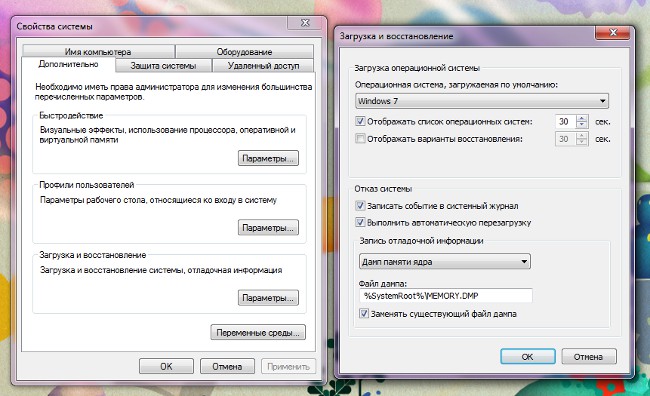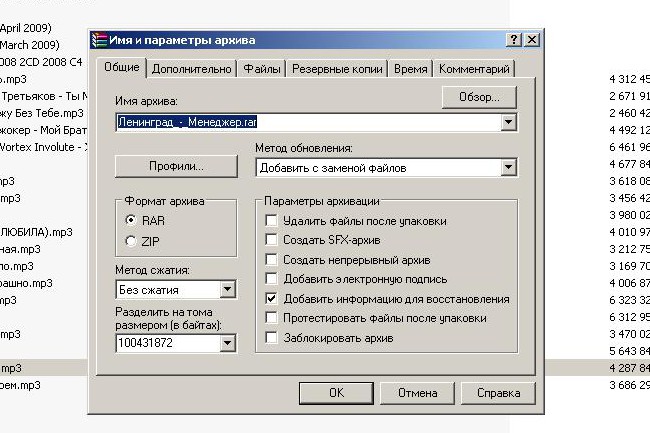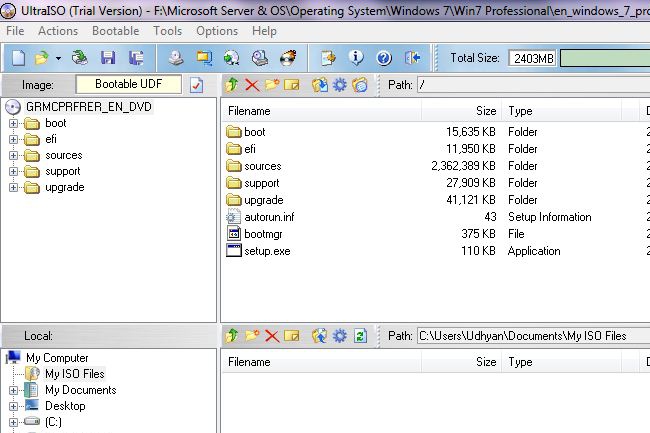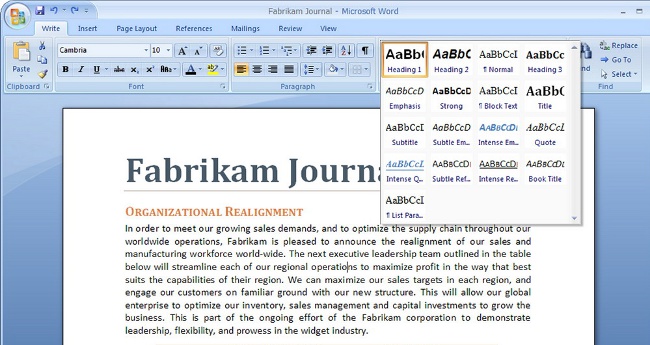Windows 7, Vista, XP에서 호스트 파일을 찾는 방법 : hosts 파일의 위치
 호스트 파일을 찾을 위치에 대해 이야기하기 전에,그것이 무엇이고 그것이 필요한 이유를 이해하는 것이 필요합니다. 사실 도메인 이름과 IP 주소에 대한 정보가 들어있는 텍스트 문서입니다.
호스트 파일을 찾을 위치에 대해 이야기하기 전에,그것이 무엇이고 그것이 필요한 이유를 이해하는 것이 필요합니다. 사실 도메인 이름과 IP 주소에 대한 정보가 들어있는 텍스트 문서입니다.
그리고 브라우저를 연결 한 이후로리소스는 먼저 호스트를 참조하고 그 다음에 만 DNS 서버를 참조합니다. 그러면이 파일을 변경하여 특정 컴퓨터의 다양한 사이트에 대한 액세스를 제어 할 수 있습니다.
특히 액세스 거부에 사용될 수 있습니다.특정 사이트로, 단순히 IP를 변경하여 대부분의 경우이 트릭은 바이러스 제작자가 사용하지만 사용자 자신의 목적으로도 사용할 수 있습니다.
Windows 8의 호스트 파일은 어디에 있습니까?
Windows 8이 호스트 파일과 함께 작동 한 후조금 복잡합니다 - 사이트에 대한 액세스 금지와 관련된 변경을 할 때 시스템에서이를 무시합니다. 이 회사의 개발자들은 사이버 범죄자 및 바이러스에 의해 사용되지 않도록이 작업을 수행했습니다.
편집을 위해 열려면 메모장 또는 메모장 ++로 이동하여 "파일 / 열기"를 클릭하고 주소를 입력하십시오 C : WindowsSystem32Driversetchosts. 창이 열리면 설치해야합니다."모든 파일"옵션. 변경 내용을 제대로 적용하려면 Windows Defender 설정에서이 파일의 추적을 사용하지 않도록 설정해야합니다.
Windows 7 (Windows 7)에서 호스트 파일을 찾는 방법
대부분의 경우 Windows 7에서 호스트를 찾으려면 주소로 가야합니다. C : WindowsSystem32Drivers, 폴더 위치 등을 선택하십시오. 그러나 경우에 따라서는 여기에 표시되지 않을 수도 있습니다. 이유는 시스템 폴더가 기본적으로 컴퓨터에 숨겨져 있기 때문일 수 있습니다.
그들을 눈에 보이게하기 위해서,상단 메뉴 표시 줄에서 "도구"항목을 찾아 "폴더 속성"행을 선택한 다음 표시된 창에서 "보기"탭을 클릭하십시오. 여기서 이미 필요한 매개 변수에 대한 확인 표시를 제거 할 수 있으며 그 반대의 경우도 가능합니다. 숨김 파일 및 폴더 표시의 필요성을 표시하십시오.

Windows XP의 호스트 파일 위치
운영 체제 Windows XP에서는이후 버전에서이 파일은 다른 시스템 파일 및 드라이버가있는 폴더의 시스템 드라이브 C에 있습니다. 즉, 당신이 그것을 원한다면, 위에서 설명한 모든 행동을 수행하고 주소로 가야합니다. C : WindowsSystem32Driversetc. 일반적으로 시스템의이 버전에서는 문제가 발생하지 않으며 호스트는 원래 있던 위치에 있습니다.
Windows Vista의 hosts 파일은 어디에 있습니까?
이 파일을 열려면운영 체제, 당신은 다양한 방법을 사용할 수 있습니다. 예를 들어, 메모장을 사용하고 "파일"메뉴를 사용하여 위에 표시된 주소로 수동으로 연결할 수 있습니다. 또는 복사하여 "파일 / 열기"를 클릭 할 때 나타나는 주소 표시 줄에 붙여 넣기 만하면 훨씬 쉽고 빠릅니다.
호스트 파일이 없으면 어떻게 될까요?
그 자리에 있지 않은 경우, 당신은 할 수 있습니다.위에서 설명한 작업을 수행하고 표준 검색을 사용하여 찾으십시오. 검색의 경우 "숨겨진 파일 및 폴더에서 검색"매개 변수에 유의해야합니다.
또한 호스트를 다운로드 할 수 있습니다.인터넷, 어디서나 원하는 것을 찾을 수 있습니다. 문제를 해결하는 동안 소스 파일에서 실수를 한 경우에도이 방법을 사용할 수 있습니다.이 문제는 직접 제거 할 수 없습니다. 다운로드 한 파일의 정보를 복사하여 "기본적으로"열거되어있는 폴더에있는 모든 파일로 바꾸십시오.
저자 : 카테리나 세르게 겐코